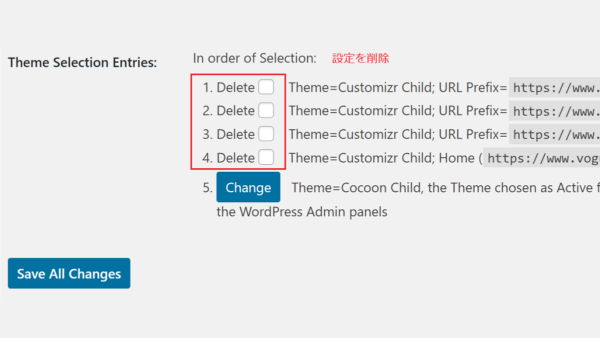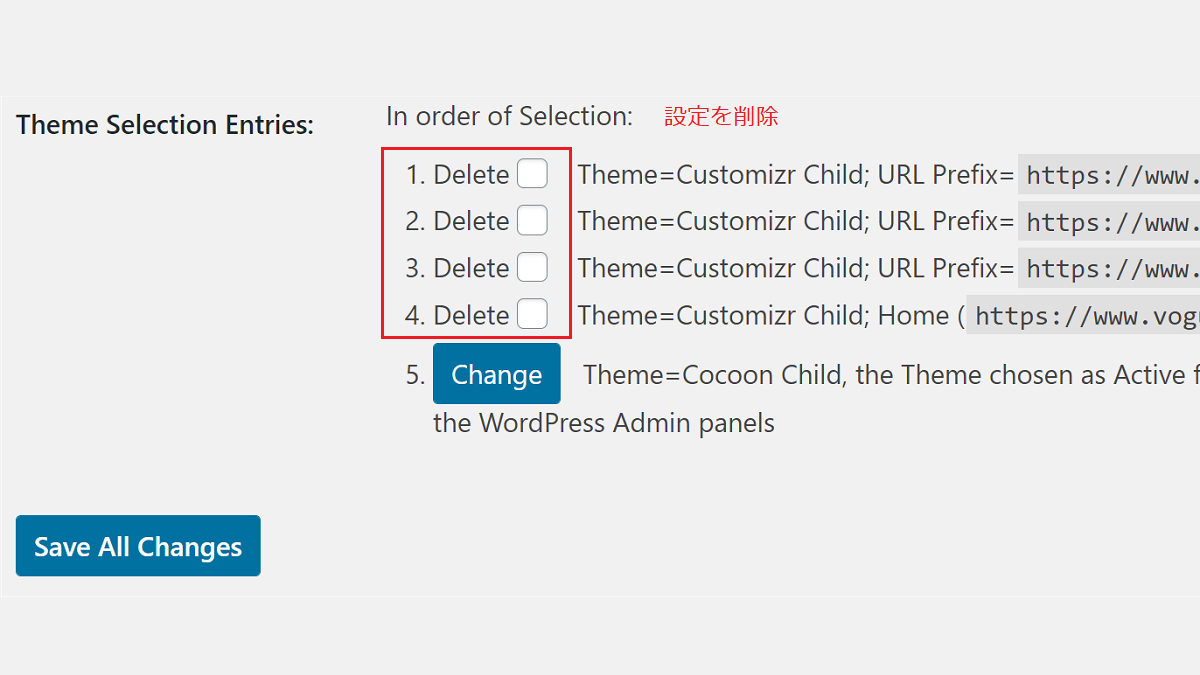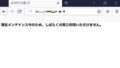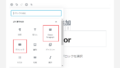フロントページや一部のページのテーマだけ変更する
1つのWordPressのサイトで、2つ以上のテーマを使い分けることができるプラグインが「Multiple Themes」です。例えばフロントページ(ホームページ)だけ、違うテーマを利用するなど、簡単に設定できます。
- フロントページを別のテーマにする
- カテゴリーアーカイブページを別のテーマにする
- タグアーカイブページを別のテーマにする
- 投稿者のアーカイブページを別のテーマにする
- ある投稿記事のみ別のテーマにする
など、設定できます。
Multiple Themes
プラグイン「Multiple Themes」は、WordPressのサイトの様々なページごとに異なるテーマで表示させることができるプラグインです。
長い間利用しているプラグインですが、ほとんど不具合はありません。また最終更新日は3週間前です。
フロントページ(ホームページ)を別のテーマに変える手順
ドロップダウンで利用するテーマを選ぶだけです。
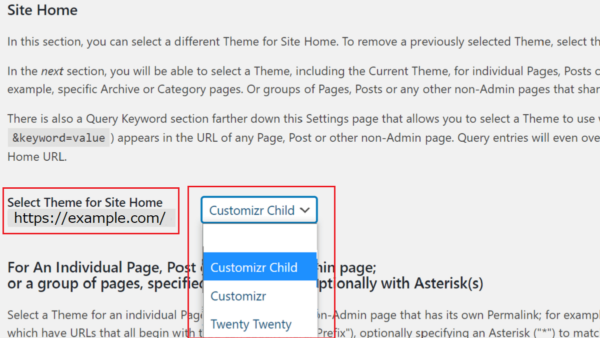
「Select Theme for Site Home」の横のドロップダウンで利用するテーマを選択します。これだけで、フロントページ(ホームページ)のテーマだけ変更になっています。
カテゴリーのアーカイブページのテーマを変更する
- Select here if URL is a Prefix で「URL Prefix」を選択
- Theme(テーマ)を選択する
- URLを入力する(https://example.com/category/)
これだけでカテゴリーのアーカイブページのテーマを他のテーマに指定できます。
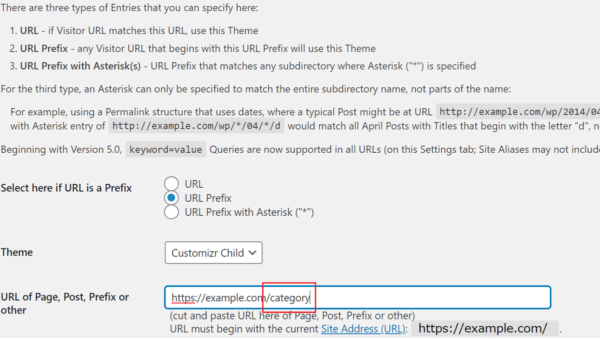
タグのアーカイブページのテーマを変更する
- Select here if URL is a Prefix で「URL Prefix」を選択
- Theme(テーマ)を選択する
- URLを入力する(https://example.com/tag/)
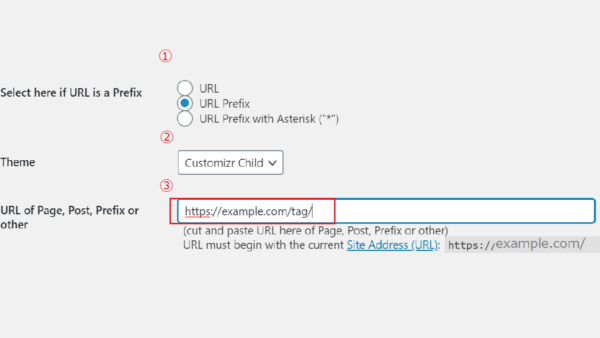
アーカイブページのURL
以下は入力するURLの例えです。
| 2ページめ以降 | https://example.com/page/ |
| カテゴリーページ | https://example.com/category/ |
| タグページ | https://example.com/tag/ |
| 投稿者別アーカイブ | https://example.com/author/ユーザー名 |
| 日付別アーカイブ | https://example.com/date/年月日 |
アスタリスクやキーワードでテーマを変更する
アスタリスク(*)やクリエキーワードを利用し、一部の投稿のテーマを変更できます。
アスタリスク(*)の例
- http://example.com/wp/年/月/日/
「http://example.com/wp/*/04/*/」の場合、4月の投稿のみ指定のテーマに変更されます。
プラグイン「Multiple Themes」を利用する注意点
利用しているテーマの更新の時には、一時的に「Multiple Themes」を無効化して更新しています。更新後、「Multiple Themes」を有効化するだけで、設定通りのテーマで表示されます。
設定を削除するのも簡単
設定も簡単ですが、それぞれの設定の削除も簡単です。またプラグインを無効にすることで、すぐに基本のテーマに戻ります。
次の画像は4つの設定を行ってます。